使用 NPM:
$ npm create vite@latest
使用 Yarn:
$ yarn create vite
使用 PNPM:
$ pnpm create vite
附加的命令行选项
# npm 6.x npm create vite@latest my-vue-app --template vue
# npm 7+, extra double-dash is needed: npm create vite@latest my-vue-app -- --template vue
# yarn yarn create vite my-vue-app --template vue
# pnpm pnpm create vite my-vue-app --template vue
完成以后打开你的项目根目录打开控制台
安装依赖npm install
npm run serve

需要改成自己的端口可以在vite.config.ts中加入如下代码修改端口
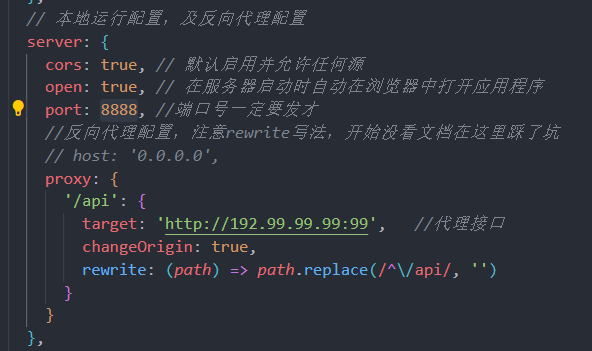
另外network想要分享给同网络的人看你的项目可以加入这个
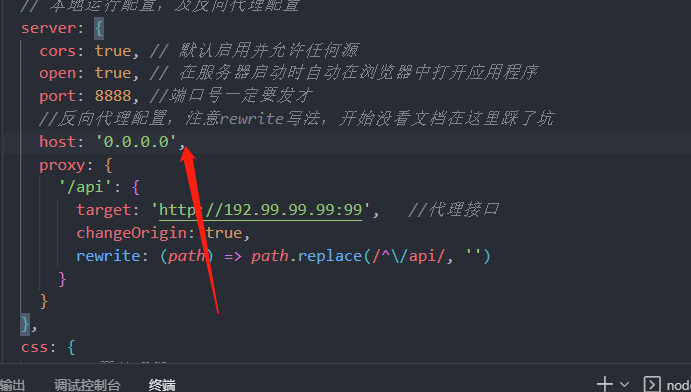
基本环境准备好了接下来就是gis的接入了
CDN方式:
<script src="https://cesium.com/downloads/cesiumjs/releases/1.104/Build/Cesium/Cesium.js"></script>
<link href="https://cesium.com/downloads/cesiumjs/releases/1.104/Build/Cesium/Widgets/widgets.css" rel="stylesheet">
npm 方式
npm install --save cesium
创建地球 在你的 .vue文件 setup语法糖下
window.CESIUM_BASE_URL = '/';
import * as Cesium from 'cesium'
//样式文件
import "cesium/Build/Cesium/Widgets/widgets.css"
//写入你在cesium后台创建的AccessToken
Cesium.Ion.defaultAccessToken = 'eyJhbGciOiJIUzI1NiIsInR5cCI6IkpXVCJ9.eyJqdGkiOiJmNmM1YTllZS1kMDQ3LTRiNzUtOWVmMS01ZGJkODkyNWJmOTIiLCJpZCI6MTMwNTgzLCJpYXQiOjE2Nzk4MjI2OTJ9.PCgTw8qt1XLrAsQzroueqgrgmEEF1fTyGlsICryiJ4g';
//实例化viewer
const viewer = new Cesium.Viewer('cesiumContainer', { terrainProvider: Cesium.createWorldTerrain() });
//控制相机看向对应坐标
viewer.camera.flyTo({ destination : Cesium.Cartesian3.fromDegrees(-122.4175, 37.655, 400), orientation : { heading : Cesium.Math.toRadians(0.0), pitch : Cesium.Math.toRadians(-15.0), } });
到这里会发现控制要有一堆报错
这是因为cesium需要默认加载一些json文件和图片
如果是webpackl需要参照官网的配置进行配置,但现在使用vite
直接下载vite-plugin-cesium --save插件帮我们完成
npm i vite-plugin-cesium --save
在vite.config.js文件配置
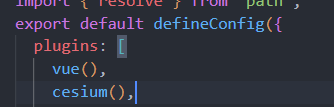
重启项目然后检查控制台是否还报错
如果报错修改window.CESIUM_BASE_URL配置到文件正确的读取地址
注意需要联网~~~需要联网~~~
这样你就可以看到三维地球啦